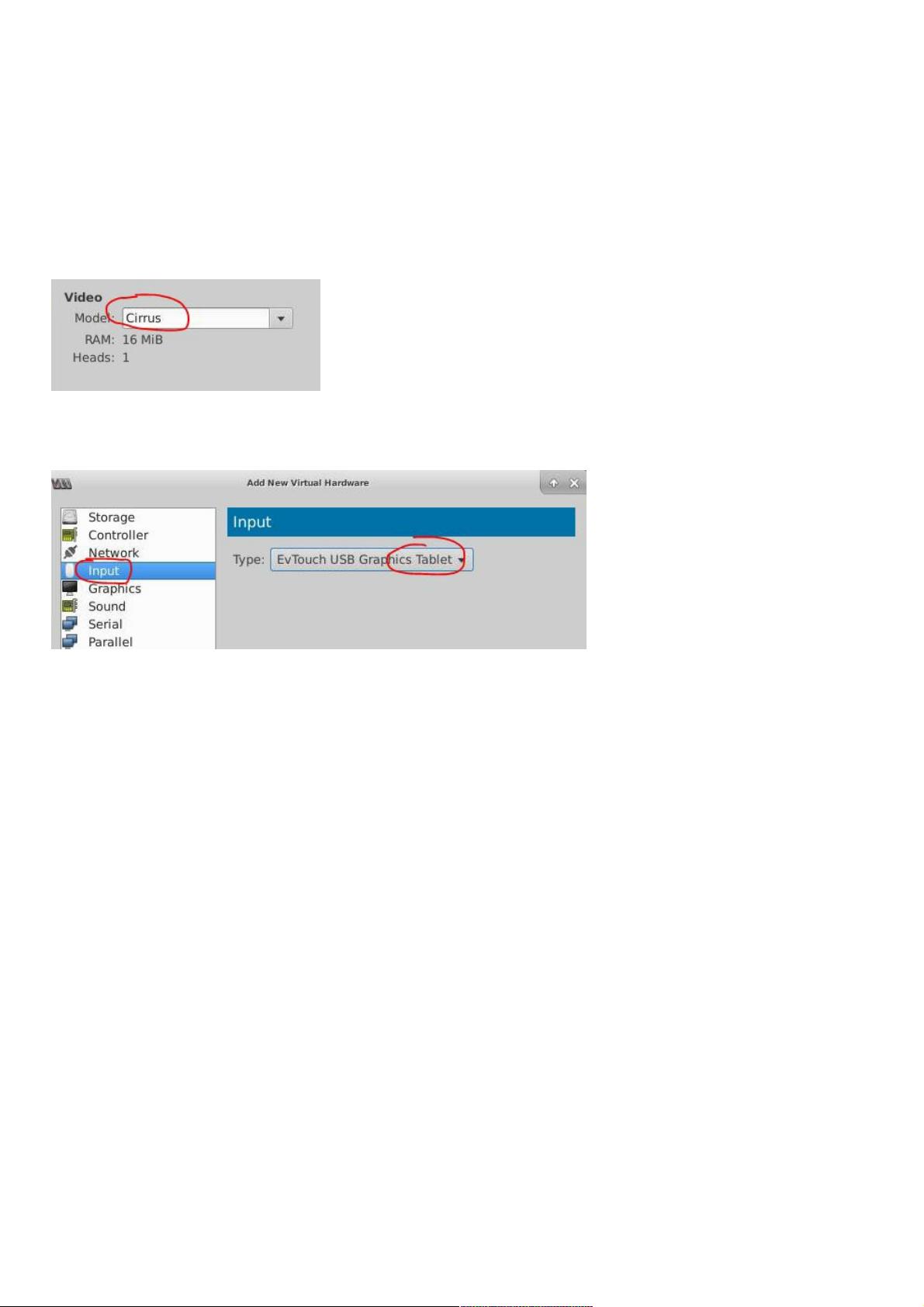KVM上Win7安装教程:解决常见问题与QEMU替代方案
162 浏览量
更新于2024-08-30
收藏 502KB PDF 举报
本文详细介绍了在KVM(Kernel-based Virtual Machine,基于内核的虚拟机)环境下安装Windows 7虚拟机的过程,这是一个相对复杂且与传统Linux虚拟机安装有所不同的体验。作者首先尝试通过Virtual Machine Manager进行安装,遇到了两个主要问题。
第一个问题是虚拟机启动时卡在"starting Windows"界面,解决办法是将视频模式(video model)更改为Cirrus,这是一种常见的KVM虚拟显示适配器,能够提供更好的图形性能,使得虚拟机顺利启动。
第二个问题是安装过程中鼠标和键盘无法正常响应。作者发现需要在配置文件中添加`<input type='tablet' bus='usb'/>`来支持USB设备,但即使这样,键盘问题依然存在。在这种情况下,作者决定转而使用qemu-system-x86_64命令行工具直接启动虚拟机,以便更好地控制和解决问题。
在使用qemu启动的过程中,作者进行了以下步骤:
1. 环境准备:
- 下载并安装Windows Virtio驱动,因为它允许使用virtio磁盘驱动,提高虚拟机性能。可以从Fedorapeople网站获取最新的virtio-win版本。
- 创建一个30GB大小的裸磁盘映像文件(win7.img),作为Windows 7操作系统的宿主磁盘。
- 编写启动脚本,包含磁盘映像路径、Windows安装ISO路径、virtio-win驱动ISO路径等参数。
2. 启动脚本:
- 使用`qemu-system-x86_64`命令启动虚拟机,启用KVM,指定磁盘映射、网络接口、CD-ROM驱动以及USB tablet设备。同时设置了虚拟机的CPU核心数、线程数,并指定了时间同步方式和VNC连接设置。
通过这些步骤,作者成功地绕过了Virtual Machine Manager的局限性,实现了在KVM上安装Windows 7虚拟机。这个过程虽然繁琐,但确保了高效稳定的虚拟化环境,对于那些需要在Linux主机上运行Windows应用的用户来说,这是一个必备的技术指南。
2023-03-02 上传
点击了解资源详情
点击了解资源详情
2017-10-25 上传
点击了解资源详情
点击了解资源详情
点击了解资源详情
点击了解资源详情
weixin_38500222
- 粉丝: 5
- 资源: 913
最新资源
- 构建基于Django和Stripe的SaaS应用教程
- Symfony2框架打造的RESTful问答系统icare-server
- 蓝桥杯Python试题解析与答案题库
- Go语言实现NWA到WAV文件格式转换工具
- 基于Django的医患管理系统应用
- Jenkins工作流插件开发指南:支持Workflow Python模块
- Java红酒网站项目源码解析与系统开源介绍
- Underworld Exporter资产定义文件详解
- Java版Crash Bandicoot资源库:逆向工程与源码分享
- Spring Boot Starter 自动IP计数功能实现指南
- 我的世界牛顿物理学模组深入解析
- STM32单片机工程创建详解与模板应用
- GDG堪萨斯城代码实验室:离子与火力基地示例应用
- Android Capstone项目:实现Potlatch服务器与OAuth2.0认证
- Cbit类:简化计算封装与异步任务处理
- Java8兼容的FullContact API Java客户端库介绍